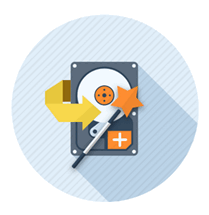จะทำการฟอร์แมตเป็นรูปแบบไหนดี .. ทำความเข้าใจเกี่ยวกับระบบไฟล์ข้อมูล
ระบบปฏิบัติการใช้โครงสร้างอย่างระบบไฟล์เพื่อกำหนดโครงสร้างและจัดการไฟล์ข้อมูลในอุปกรณ์จัดเก็บข้อมูล เช่น ฮาร์ดไดรฟ์ SSD หรือ แฟลชไดรฟ์ USB โดยเป็นการระบุวิธีการที่ใช้จัดเก็บ สืบค้นและจัดเรียงข้อมูลในอุปกรณ์จัดเก็บข้อมูล ระบบไฟล์ข้อมูลที่แตกต่างกันก็มีลักษณะที่แตกต่างกันไปและมักจะใช้กับระบบปฏิบัติการหรืออุปกรณ์บางรายการเท่านั้น ต่อไปนี้เป็นตัวอย่างระบบไฟล์ข้อมูลที่ใช้กันอย่างแพร่หลาย รวมทั้งข้อดีและข้อเสียที่มี FAT (File Allocation Table), FAT16, FAT32 FAT เป็นหนึ่งในระบบไฟล์ข้อมูลที่เก่าแก่และเรียบง่ายที่สุด โดยแต่เดิมพัฒนาขึ้นสำหรับ MS-DOS และยังคงใช้กับอุปกรณ์จัดเก็บข้อมูลแบบถอดแยกได้หลายรุ่น เวอร์ชั่นหลัก ๆ ที่แพร่หลายของระบบนี้คือ FAT16 และ FAT32 FAT จะใช้ตารางการจัดสรรไฟล์ข้อมูลเพื่อติดตามตำแหน่งของไฟล์ในดิสก์ อย่างไรก็ตามระบบนี้ไม่มีระบบการทำงานขั้นสูงอย่างการกำหนดสิทธิ์อนุญาตเรียกค้นไฟล์และการบันทึกการทำรายการ ทำให้เหมาะกับระบบปฏิบัติการรุ่นใหม่ ๆ น้อยกว่า FAT 16 เปิดตัวในปี 1987 พร้อมกับ DOS 3.31 ในขณะที่ FAT32 เปิดตัวพร้อมกับ Windows 95 OSR2(MS-DOS7.1) ในปี 1996 ข้อดี: ความเรียบง่าย: ความเรียบง่ายในการทำงานทำให้สะดวกในการใช้และเหมาะสำหรับอุปกรณ์ที่มีทรัพยากรจำกัดหรือมีเงื่อนไขจำกัดด้านการรองรับการทำงาน การกู้ข้อมูล: เนื่องจากโครงสร้างที่ไม่ซับซ้อน ระบบ FAT…